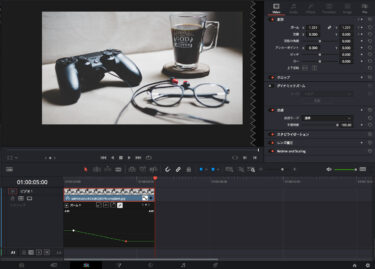素材の場所を変えてしまい、編集中の動画が上手く表示されなくなってしまった。 こんな場合どうしたら良いか説明します。
このページに辿りついた方の中には「画像 再リンク」のように検索した方が多いのではないかと思います。
今回はその「再リンク」について説明いたします。
再リンクとは?なぜ素材が表示されなくなってしまうのか?
リンクが切れた、と言われれば「あ、なるほどね」となるのですが、言われる前までの感覚としては、「プロジェクトに画像が保存されている」という感覚をもってしまうからです。
ですが実際にはプロジェクトに保存されているのは、下記のような「ファイルのパス」です。

これが素材が突然表示されなくなってしまう原因です。
この感覚に慣れるまでは、ある日突然ダヴィンチリゾルブを開いた時に以前編集していた動画が上手く再生されなくなってしまいます。
再リンクとはこの「ファイルパス」を設定しなおすということです。
対策
やっている方も多いと思いますが、まず動画に使う素材は一箇所にまとめます。
そして重要なのはそこから移動しないことです。
プロジェクトの新規作成と同時に専用のフォルダを作成します。
1つのフォルダですべての素材を一階層にまとめると素材が増えるほど大変になりますので、「image」「sound」「...」のように素材を分けて管理すると良いでしょう。

再リンクするときのコツ
リンクが切れた素材が1つや2つなどの場合は、再リンクしたいデータの上で「右クリック」「選択したクリップを再リンク」で目的のファイルを選択しなおせば良いです。
ただ、大量の素材のリンクが切れてしまっている場合は、この流れでいくと日が暮れてしまいます。
その際は「ビン単位(フォルダ単位)」「マスター単位(ビンを作成していない場合)」で再リンクすると素早く再リンクすることができます。
やり方は、対象のビン(フォルダ)の上で「右クリック」「選択したビンのクリップを再リンク」です。
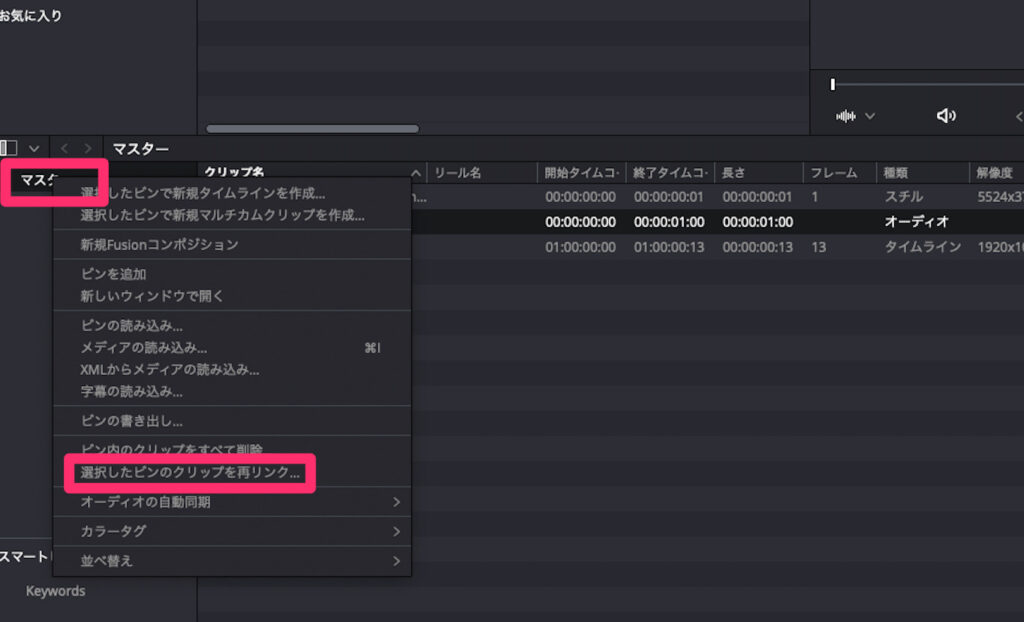
まとめ
以上が画像(素材データ)のリンクが切れてしまった時の「再リンクの方法」になります。
初歩的ではありあますが、再リンクが起きないようにする為の整理、クリップ単位での再リンク、ビン単位での再リンク、のように気をつけるポイントがあります。
動画編集をしたい。 無料で高度な機能も使えるダヴィンチリゾルブが良いって聞いたけど使い方がよくわからない。 設定や機能が多くてわからない。 そんな方向けに最低限の使い方で動画編集をする使い方を説明します。 私も最初は設定と機能[…]
ダヴィンチリゾルブでズームイン・ズームアウトを使った編集がしたいんだけど、どうやるの? 今回はこんな疑問にお答えします。 ダヴィンチリゾルブを使った動画編集のズームイン・ズームアウトの方法は2種類あります。 それではまず[…]
ダヴィンチリゾルブでEllipse(楕円)やRectangle(矩形)を使って吹き出しを作る記事や動画はあっても、もくもく吹き出しはなかったので作成してみました。 使いまわせるように作成したので1つ作ってしまえば色々な場所で使えます[…]